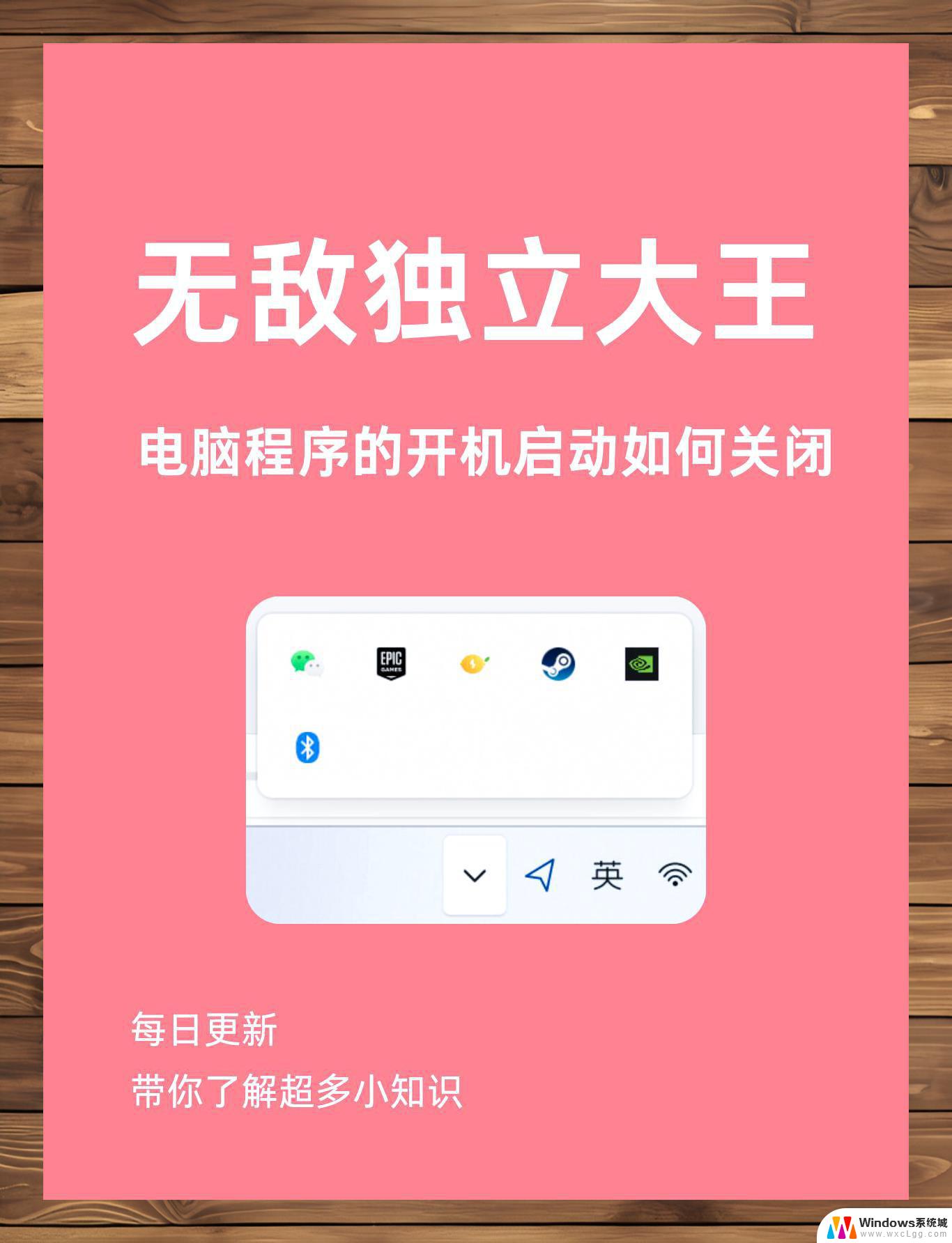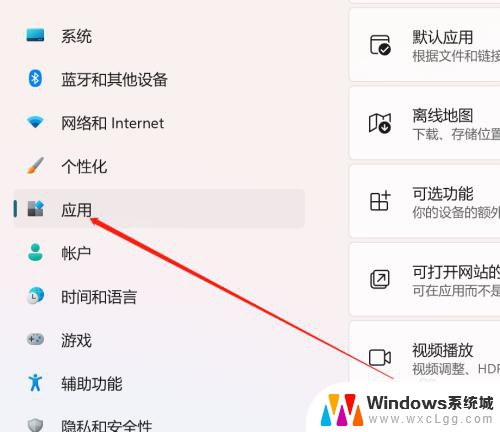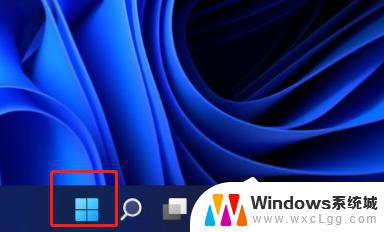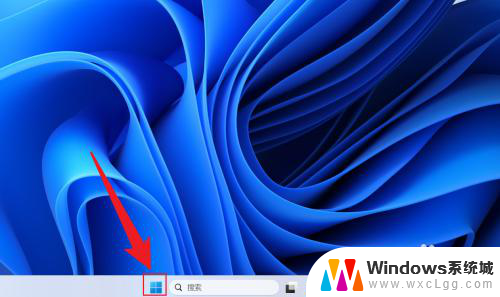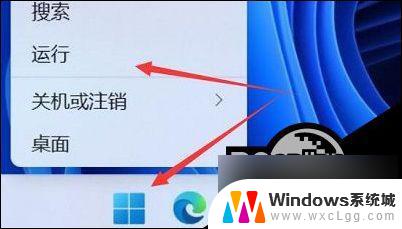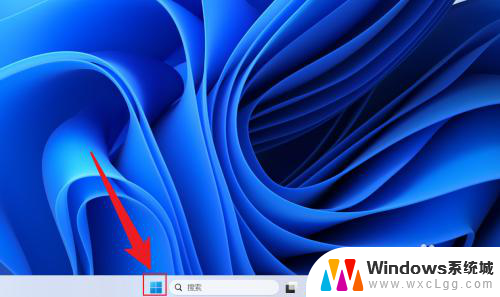win11禁用 高级启动 Windows11开机启动项禁用教程
更新时间:2024-12-25 14:52:49作者:xtyang
Win11系统作为最新版本的Windows操作系统,拥有许多新的特性和功能,有些用户可能希望禁用一些高级启动项来提升系统的性能和稳定性。在本教程中,我们将介绍如何在Windows11中禁用开机启动项,帮助用户更好地管理系统资源并提升系统的整体表现。通过简单的操作,用户可以轻松实现禁用特定的启动项,让系统更加顺畅运行。
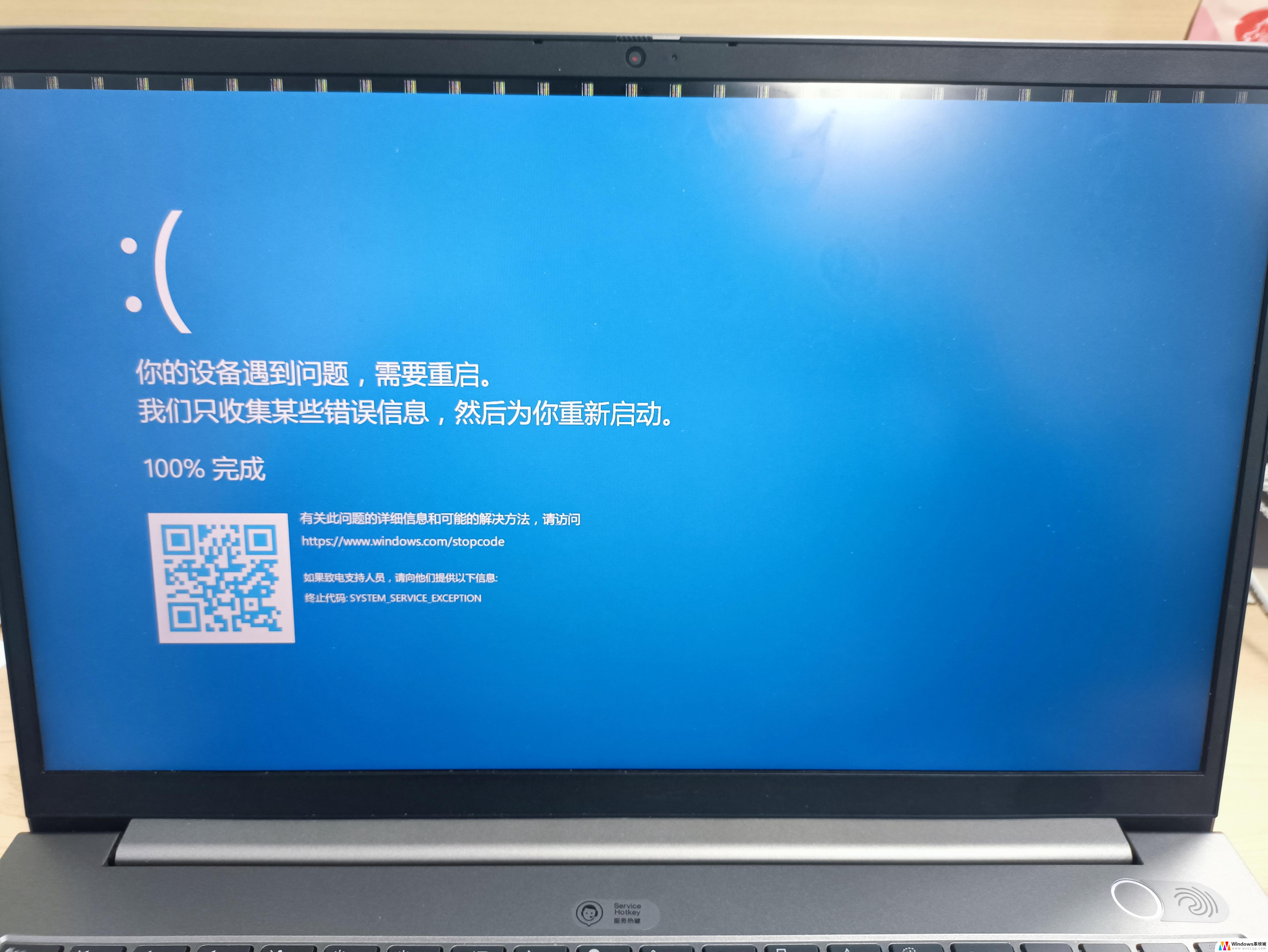
Windows11禁用开机自启程序操作方法:
1、按下键盘的win+R键打开运行窗口,输入msconfig点击确定按钮
2、在打开的系统配置窗口中选择启动栏目
3、接着,点击打开该页面下的任务管理器按钮
4、最后,选择不需要的启动项,将状态修改为禁用即可
以上就是win11禁用 高级启动的全部内容,有遇到这种情况的用户可以按照小编的方法来进行解决,希望能够帮助到大家。